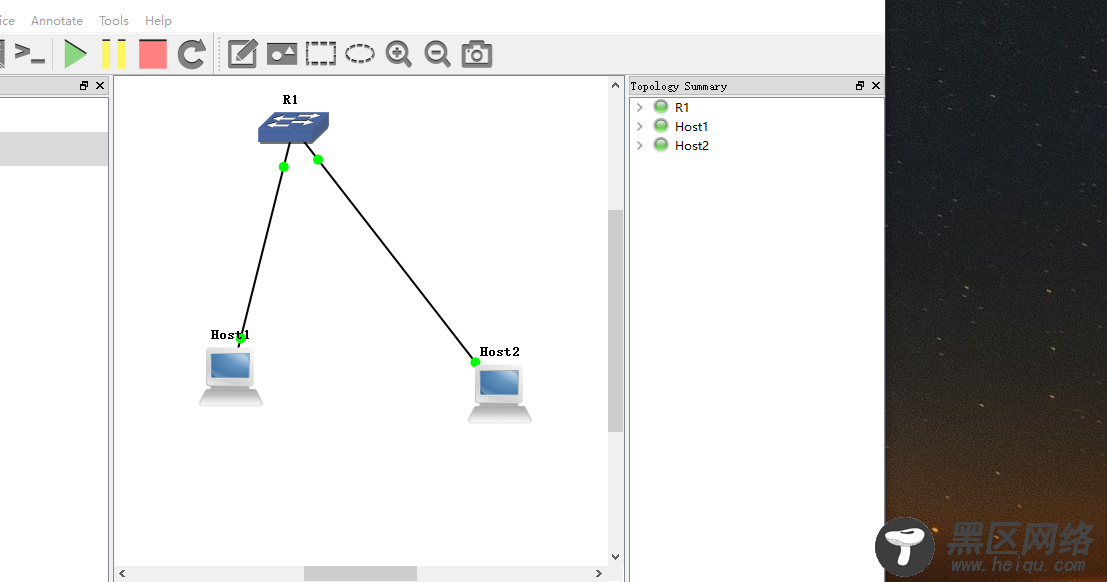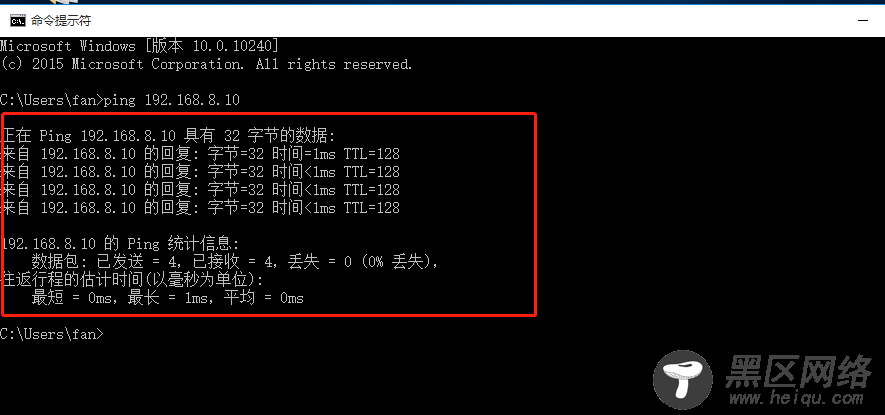两个变量配置完成,这是我们就可以打开CRT了,接着会弹出下面这样一个窗口,显示出我们配置文件所在的路径,我们直接点击确定就行了。
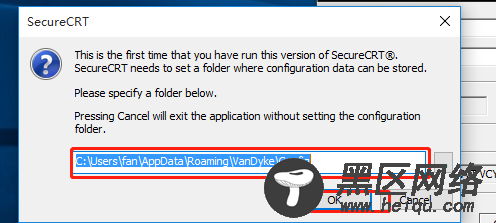
下面就是需要我们输入一些内容对CRT进行激活。
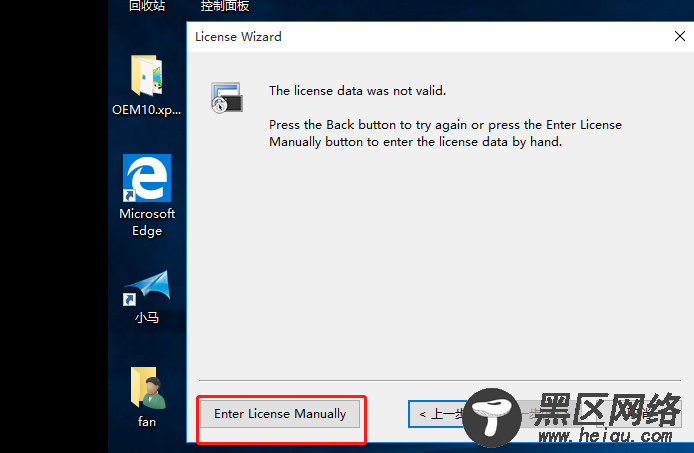
激活所要输入的内容我们一一对应从破解补丁的窗口复制过来即可。

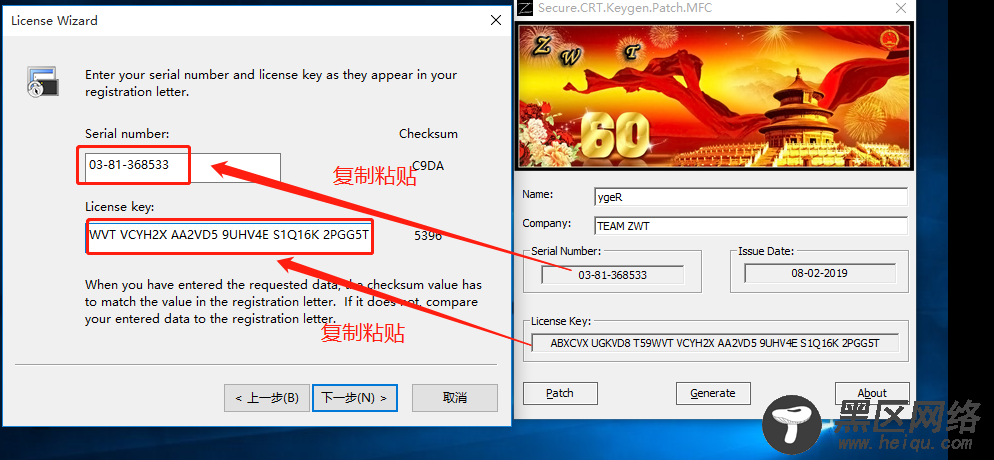

这里我们选择下面这个,点击OK,CRT就激活完成了。

这里我们可以先不做选择。

第三步:实现两台设备的互联互通
第一种:使用自带的VPC连接交换机互联互通
首先我们拉出一个路由器,给他添加一块单板使它拥有交换机的功能。
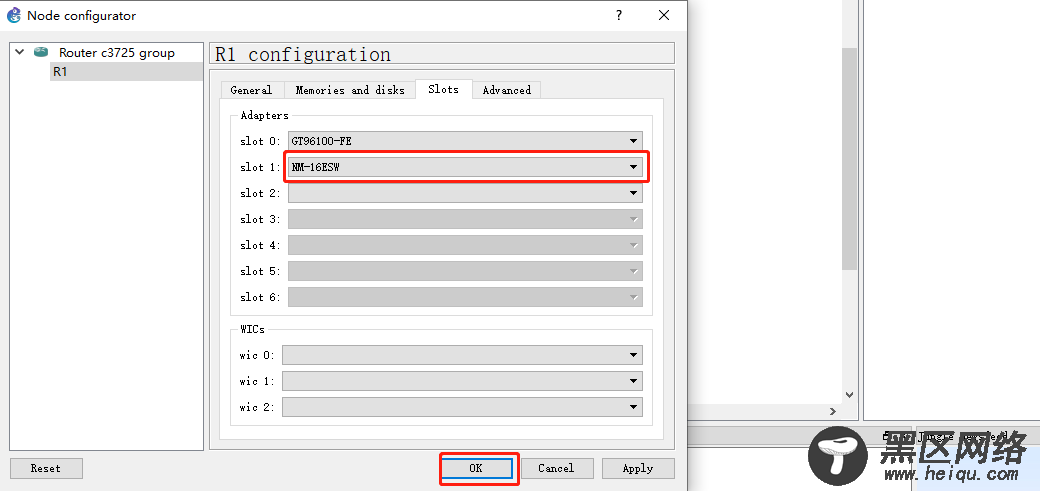
接下来我们拉出两台PC机和交换机进行相连,需要注意的是PC机不能和交换机0/0和0/1的接口相连。

接下来我们进入交换机的运行界面关闭它的路由功能。

给两台PC机配置一个在同一网段的IP地址。
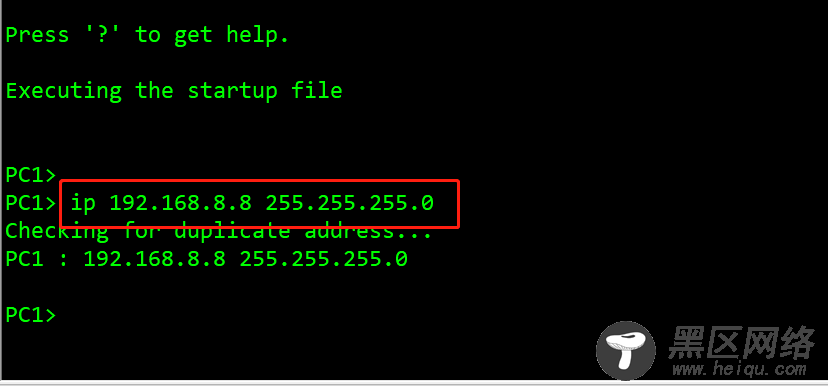
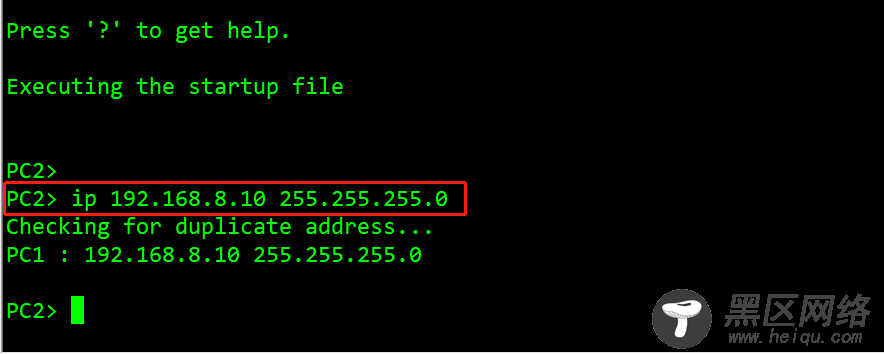
接下来对两台PC机进行互联互通实验,若出现下面界面就说明两台PC机互联互通成功。

第二种:配合使用vmware连接GNS3中交换机互联互通。
要完成这个实验首先我们应该给虚拟机中的两台机器一个处于同一网段的地址。
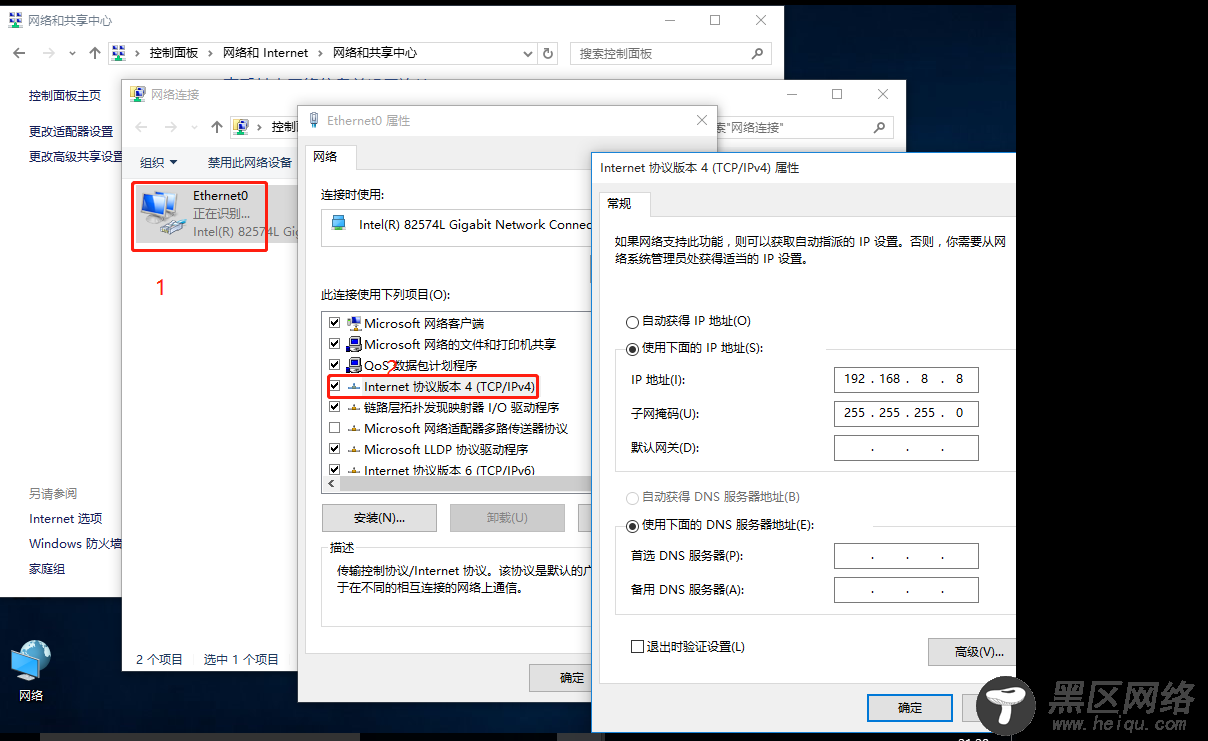

启动交换机和两台host。